Группы безопасности и стандартные группы распространения
Задачи администрирования бывают как особыми для групп данного типа, так и общими для всех типов. В связи с этим рассказ о задачах управления группами я разделил на три раздела. В первом разделе рассматриваются основные задачи по управлению группами безопасности и стандартными группами распространения. Во втором обсуждается управление группами-запросами. В третьем рассказывается об общих задачах управления группами.
Управляют группами с помощью консоли Active Directory Users and Computers. Обязательно запускайте ее из меню Microsoft Exchange, а не из меню Administrative Tools (Администрирование).
Примечание Если на вашем компьютере нет меню Microsoft Exchange, выполните инструкции из раздела «Средства администрирования Exchange Server» главы 1.
Создание групп безопасности и стандартных групп распространения
Группы удобны для управления разрешениям и распространения электронной почты, их создают для одинаковых классов пользователей. Ниже перечислены возможные варианты созда ния групп.
- Структура организации — обычно пользователям, работающим в одном отделе, требуется доступ к одинаковым ресурсам. Кроме того, часто они же должны быть включены в одинаковые списки рассылки электронной почты.
- Должностные обязанности — имеет смысл создать группу Executives для рассылки электронной почты руководству или, например, группу Managers для рассылки почты менеджерам.
- Конкретные проекты — практически всегда полезна возможность одновременной отправки сообщения всем пользователям, работающим над крупным проектом. Чтобы создать группу безопасности или стандартную группу распространения, выполните следующие действия.
1. Запустите консоль Active Directory Users and Computers. Щелкните правой кнопкой контейнер, в котором следует разместить группу, и выберите в контекстном меню команды New (Создать) и Group (Группа). Откроется диалоговое окно New Object — Group (Новый объект — группа), показанное на рис. 7-1.
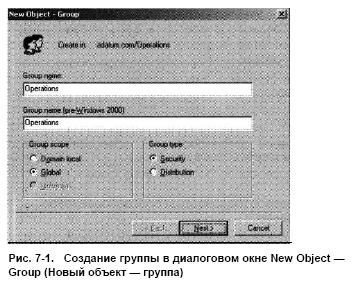
Рис. 7-1. Создание группы в диалоговом окне New Object —
Group (Новый объект — группа)
2. Введите имя группы. Имена групп не чувствительны к регистру и могут иметь длину до 64 символов.
3. Первые 20 символов имени группы соответствуют именигруппы в Windows NT версии 4.0 и более ранних версий. Это имя группы должно быть уникальным в домене. Если нужно, измените его.
4. Укажите область действия группы — Domain Local (Локальная в домене), Global (Глобальная) или Universal (Универсальная). Если вы не уверены, какую область выбрать, делайте группу универсальной. Если Windows работает в смешанном режиме, изменить область действия группы нельзя.
При работе Windows в основном режиме помните:
• локальную доменную группу удастся преобразовать в универсальную, если в качестве члена в нее не включена другая локальная доменная группа;
• глобальную группу можно преобразовать в универсальную, если она не является членом какой-либо другой глобальной группы;
• преобразовать универсальную группу в какую-либо другую нельзя.
Примечание Универсальные группы доступны только приработе в основном режиме Windows Server 2003. Режим работы Windows и режим работы Exchange Server 2003 — разные понятия.
5. Выберите тип группы: Security (Группа безопасности) или Distribution (Группа распространения).
6. Щелкните Next (Далее). Если вы корректно установили на компьютере расширения Exchange, на данном этапе вы сможете указать, должен ли быть у группы адрес электронной почты. Если нет — сбросьте флажок Create an Exchange е-mail address и пропустите пункт 7. В противном случае убедитесь, что флажок Create an Exchange e-mail address установлен.
7. Как и у пользователей, у групп есть псевдоним Exchange. По умолчанию он идентичен имени группы. Если необходимо, введите новый псевдоним. Псевдоним Exchange применяется для создания адреса электронной почты группы.
8. Почта группы маршрутизируется через указанную административную группу. Если необходимо, выберите в списке Associated Administrative Group другую группу.
9. Щелкните Next (Далее) и Finish (Готово). После этого будут автоматически настроены адреса электронной почты для SMTP, X.400 и других коннекторов Exchange. Для получения сообщений Exchange использует SMTP-адрес.
Создание группы — не завершающий этап. После создания вы имеете возможность:
• добавить членов в группу;
• добавить группу в другие группы;
• назначить контактное лицо группы;
• задать ограничения на размер сообщений, адресованных группе;
• задать список пользователей, которые могут отправлять сообщение группе;
• изменить или удалить адреса электронной почты по умолчанию;
• добавить дополнительные адреса электронной почты.
Управление составом групп на уровне объектов
Все пользователи, группы и контакты могут состоять в других группах. Управление членством в группах осуществляется как на уровне объектов, так и на уровне групп. Для управления членством на уровне объектов выполните следующие действия.
1. В консоли Active Directory Users and Computers дважды щелкните запись пользователя, контакта или группы. Откроется диалоговое окно свойств.
2. Перейдите на вкладку Member of (Член групп) и щелкните кнопку Add (Добавить). Откроется диалоговое окно Select Groups (Выбор: Группы). Выберите группы, членом которых будет выбранный объект.
3. Чтобы удалить объект из группы, выберите группу и щелкните Remove (Удалить).
4. Щелкните ОК.
Управление составом групп на уровне групп
1. В оснастке Active Directory Users and Computers дважды щелкните запись группы. Откроется диалоговое окно свойств.
2. Перейдите на вкладку Members (Члены группы) и щелкните Add (Добавить). Выберите пользователей, компьютеры и группы, которые должны быть членами текущей группы.
3. Для удаления члена группы выберите его учетную запись и щелкните Remove (Удалить).
4. Щелкните ОК.
Активация и отключение поддержки почты Exchange Server для групп Группы с поддержкой электронной почты применяются для
рассылки почты нескольким пользователям, контактам и даже другим группам. У таких групп есть псевдоним Exchange и один или несколько сопоставленных с ними адресов электронной почты. Чтобы включить для группы поддержку электронной почты, сделайте следующее.
1. В оснастке Active Directory Users and Computers щелкните имя группы правой кнопкой и выберите команду Exchange Tasks для запуска мастера Exchange Task Wizard.
2. Если откроется окно Welcome, щелкните Next. Чтобы это окно в будущем не отображалось, можно установить флажок Do Not Show This Welcome Page Again.
3. В группе Available Tasks щелкните Establish An E-Mail Address и затем — Next.
4. Введите псевдоним Exchange для группы и щелкните Finish.
5. Exchange сгенерирует новые адреса электронной почты и назначит их адресами по умолчанию для SMTP, X.400 и прочих почтовых коннекторов Exchange, сконфигурирован ных вами.
Если в дальнейшем вам потребуется удалить псевдоним Exchange или какой-либо адрес электронной почты, сопоставленный с группой, сделайте следующее.
1. В оснастке Active Directory Users and Computers щелкните имя группы правой кнопкой и выберите команду Exchange Tasks, чтобы запустить мастер Exchange Task Wizard.
2. Если откроется окно Welcome, щелкните Next.
3. В группе Available Tasks щелкните Delete E-Mail Addresses и затем — Next.
4. Щелкните Finish. Все адреса электронной почты, сопостав ленные с группой, будут удалены.